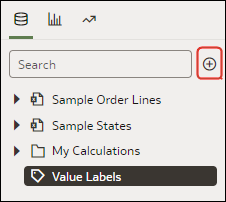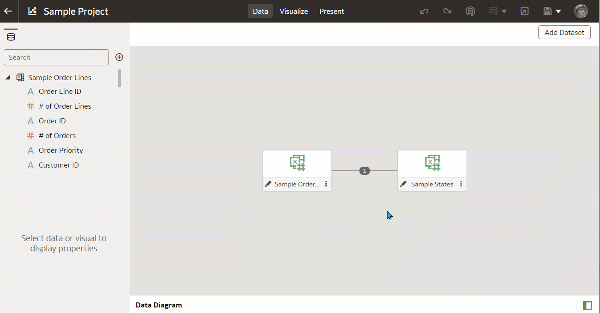管理工作簿中的数据集
本主题介绍处理工作簿的数据集所需了解的内容。
替换工作簿中的数据集
当您替换数据集时,Oracle Analytics 会建议您如何将已替换数据集中的列重新映射到替换数据集。您可以接受或更新这些建议的映射。
例如,可以用生产数据集替换工作簿的测试数据集。或者,可以复制一个工作簿及其可视化,然后将复制的工作簿用作模板。重命名复制的工作簿之后,可以添加其他数据集。
替换数据集时,您指定的所有数据映射都将应用于该工作簿。例如,如果您将数据元素映射到无,则会从工作簿的可视化、计算和筛选器中删除特定数据。
- 在主页上,将光标悬停在要用作模板的工作簿上,单击操作,然后选择打开。
- 从可视化页中,单击数据。
- 在数据页中,单击数据图表。
- 找到要替换的数据集,然后单击操作。
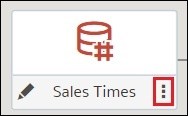
.jpg 的说明 - 选择替换数据集。
- 在替换数据集对话框中,单击替换数据集。单击选择。
- 检查、更新和指定工作簿可视化、计算和筛选器的列映射。
- 单击替换。
- 可选: 如果要在数据集之间添加混合,请在数据图表中,在要混合的数据集之间单击,然后在混合数据对话框中添加列匹配。
从工作簿中删除数据集
可以从工作簿中删除数据集。执行此操作时,将从工作簿的可视化、筛选器和计算中删除数据集的所有列。
- 在主页上,将光标悬停在工作簿上,单击操作,然后选择打开。
- 在可视化画布中,转到数据窗格,右键单击要删除的数据集,然后选择从工作簿中删除。
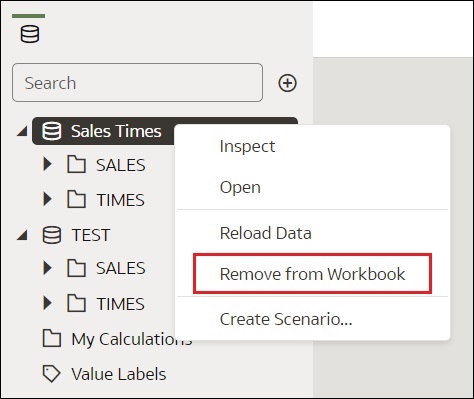
.jpg 的说明 - 单击保存。